
In diesem Tutorial zeigen wir Ihnen, wie Sie Cacti Network Monitoring auf CentOS 8 installieren. Für diejenigen unter Ihnen, die es nicht wussten, Cacti ist eine webbasierte Open-Source-Netzwerküberwachung und Grafiktool, das als Frontend-Anwendung für das branchenübliche Open-Source-Datenprotokollierungstool RRDtool konzipiert ist. Es wird von IT-Unternehmen verwendet und speichert alle erforderlichen Informationen über Bandbreite, Festplattennutzung, CPU-Auslastung, Lastdurchschnitt, RAM-Statistiken usw. in einer MySQL-Datenbank. Cacti erstellt Diagramme und füllt sie mit Daten. Es bietet SNMP-Unterstützung, Vorlagen von Drittanbietern und Plugins und verfügt über integrierte Benutzerauthentifizierungen und Benutzerberechtigungsfunktionen.
Dieser Artikel geht davon aus, dass Sie zumindest über Grundkenntnisse in Linux verfügen, wissen, wie man die Shell verwendet, und vor allem, dass Sie Ihre Website auf Ihrem eigenen VPS hosten. Die Installation ist recht einfach und setzt voraus, dass Sie im Root-Konto ausgeführt werden. Andernfalls müssen Sie möglicherweise „sudo“ hinzufügen ‘ zu den Befehlen, um Root-Rechte zu erhalten. Ich zeige Ihnen die Schritt-für-Schritt-Installation von Cacti auf einem CentOS 8-Server.
Voraussetzungen
- Ein Server, auf dem eines der folgenden Betriebssysteme ausgeführt wird:CentOS 8.
- Es wird empfohlen, dass Sie eine neue Betriebssysteminstallation verwenden, um potenziellen Problemen vorzubeugen
- Ein
non-root sudo useroder Zugriff auf denroot user. Wir empfehlen, alsnon-root sudo userzu agieren , Sie können jedoch Ihr System beschädigen, wenn Sie als Root nicht aufpassen.
Installieren Sie Cacti Network Monitoring auf CentOS 8
Schritt 1. Beginnen wir zunächst damit, sicherzustellen, dass Ihr System auf dem neuesten Stand ist.
sudo dnf install https://dl.fedoraproject.org/pub/epel/epel-release-latest-8.noarch.rpm sudo dnf update
Schritt 2. LAMP-Server installieren.
Ein CentOS 8 LAMP-Server ist erforderlich. Wenn Sie LAMP nicht installiert haben, können Sie unserer Anleitung hier folgen.
Schritt 3. Erforderliche Paketerweiterungen installieren.
Jetzt werden wir SNMP und Cacti auf Ihrem CentOS-System installieren:
sudo dnf install net-snmp net-snmp-utils rrdtool
Schritt 4. Cacti unter CentOS 8 installieren.
Führen Sie den folgenden Befehl aus, um Cacti zu installieren:
dnf install cacti
Schritt 5. MariaDB für Cacti konfigurieren.
Standardmäßig ist MariaDB nicht gehärtet. Sie können MariaDB mit mysql_secure_installation sichern Skript. Sie sollten jeden Schritt sorgfältig lesen und befolgen, der ein Root-Passwort festlegt, anonyme Benutzer entfernt, die Remote-Root-Anmeldung verbietet und die Testdatenbank und den Zugriff auf die sichere MariaDB entfernt:
mysql_secure_installation
Konfigurieren Sie es wie folgt:
- Set root password? [Y/n] y - Remove anonymous users? [Y/n] y - Disallow root login remotely? [Y/n] y - Remove test database and access to it? [Y/n] y - Reload privilege tables now? [Y/n] y
Als Nächstes müssen wir uns bei der MariaDB-Konsole anmelden und eine Datenbank für die Kakteen erstellen. Führen Sie den folgenden Befehl aus:
mysql -u root -p
Dadurch werden Sie zur Eingabe eines Passworts aufgefordert, geben Sie also Ihr MariaDB-Root-Passwort ein und drücken Sie die Eingabetaste. Sobald Sie sich bei Ihrem Datenbankserver angemeldet haben, müssen Sie eine Datenbank für erstellen Cacti-Installation:
MariaDB [(none)]> create database cacti; MariaDB [(none)]> GRANT ALL ON cacti.* TO cacti@localhost IDENTIFIED BY 'cactipass'; MariaDB [(none)]> FLUSH privileges; MariaDB [(none)]> quit;
Importieren Sie als Nächstes Cacti-Datenbanktabellen aus der Datei cacti.sql. Suchen Sie zuerst cacti.sql Datei:
mysql -u cacti -p cacti < /usr/share/doc/cacti-0.8.8b/cacti.sql
Wir konfigurieren jetzt unsere Cacti-Konfigurationsdatei:
nano /etc/cacti/db.php
$database_type = "mysql"; $database_default = "cacti"; $database_hostname = "localhost"; $database_username = "cacti"; $database_password = "cactipass";
Schritt 6. Konfigurieren von Apache Server für die Cacti-Installation.
Datei namens /etc/httpd/conf.d/cacti.conf mit Nano-Editor öffnen:
nano /etc/httpd/conf.d/cacti.conf
Fügen Sie die folgenden Zeilen hinzu:
Alias /cacti /usr/share/cacti <Directory /usr/share/cacti/> <IfModule mod_authz_core.c> # httpd 2.4 Require all granted </IfModule> <IfModule !mod_authz_core.c> # httpd 2.2 Order deny,allow Deny from all Allow from all </IfModule> </Directory>
Speichern und schließen Sie die Datei. Starten Sie den Apache-Dienst neu, damit die Änderungen wirksam werden:
systemctl restart httpd.service
Dann cron für Cacti setzen:
*/5 * * * * cacti /usr/bin/php /usr/share/cacti/poller.php > /dev/null 2>&1
Schritt 7. Firewall für Cacti konfigurieren.
HTTP- und HTTPS-Ports auf der Firewall zulassen:
firewall-cmd --permanent --zone=public --add-service=http firewall-cmd --reload
Schritt 8. Zugriff auf Kakteen.
Cacti ist standardmäßig auf HTTP-Port 80 verfügbar. Öffnen Sie Ihren bevorzugten Browser und navigieren Sie zu http://your_domain.com/cacti oder http://server-ip/cacti und führen Sie die erforderlichen Schritte aus, um die Installation abzuschließen. Sie erhalten den „Cacti Installation Guide“ auf dem Bildschirm. Klicken Sie auf die Schaltfläche „Weiter“.
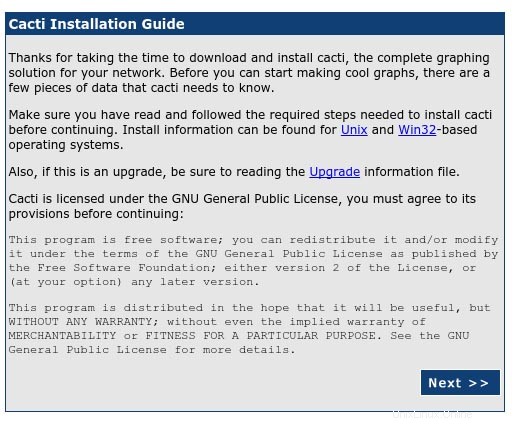
Auf dem nächsten Bildschirm erhalten Sie eine Dropdown-Schaltfläche. Aufgrund dieser Neuinstallation wählen Sie "Neue Installation" und klicken auf die Schaltfläche "Weiter".
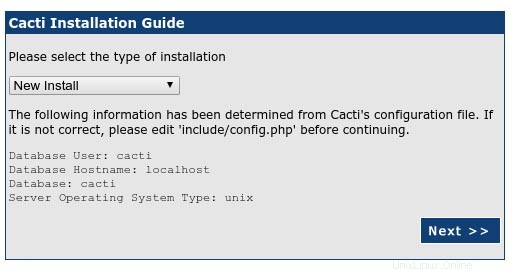
Cacti sucht nun nach den Paketen, die es für eine ordnungsgemäße Ausführung benötigt. Vergewissern Sie sich, dass alle Prüfungen mit dem Status „OK“ angezeigt werden, und klicken Sie dann auf „Fertig stellen“.

Die nächste Seite ist die Anmeldeseite. Wenn Sie sich zum ersten Mal bei Cacti anmelden, verwenden Sie admin als Benutzername und Passwort.
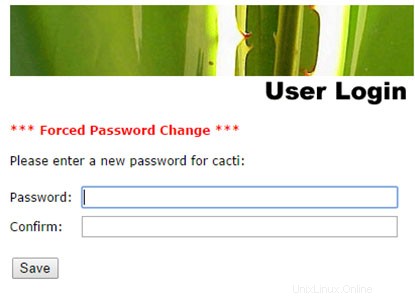
Herzlichen Glückwunsch! Sie haben Cacti erfolgreich installiert. Vielen Dank, dass Sie dieses Tutorial zur Installation der Cacti-Netzwerküberwachung auf Ihrem CentOS 8-System verwendet haben. Für zusätzliche Hilfe oder nützliche Informationen empfehlen wir Ihnen, die offizielle Cacti-Website zu besuchen .